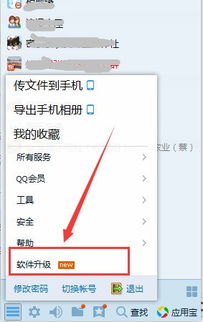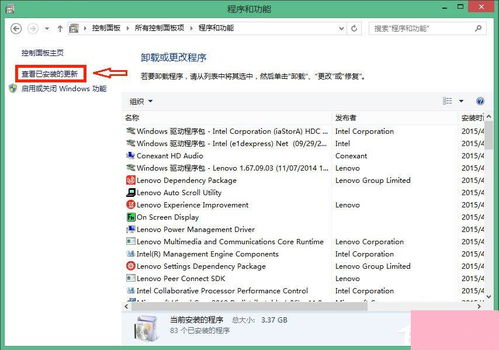轻松升级,让你的电脑秒变Win10新版本!

升级Windows 10系统对于许多电脑用户来说是一个既期待又略带挑战的过程。毕竟,新的系统往往意味着更好的性能、更丰富的功能和更高的安全性。但与此同时,升级过程中也可能遇到各种问题,比如兼容性问题、数据丢失等。因此,本文将详细介绍如何从Windows 7/8/8.1等旧版本升级到Windows 10,确保你的升级过程既顺利又安全。
一、备份重要数据
在进行任何系统升级之前,最重要的一步就是备份你的重要数据。这包括但不限于文档、图片、视频、音乐以及任何你无法承受丢失的文件。你可以选择将文件复制到外部硬盘、U盘或者上传到云存储服务(如OneDrive、Google Drive等)。
步骤:
1. 连接外部存储设备到电脑。
2. 打开“文件资源管理器”,找到你需要备份的文件。
3. 选中文件,右键点击并选择“复制”或使用快捷键Ctrl+C。
4. 打开外部存储设备对应的文件夹,右键点击并选择“粘贴”或使用快捷键Ctrl+V。
二、检查硬件兼容性
Windows 10对硬件的要求相对较低,但为了确保升级后的稳定性和性能,还是建议你检查一下自己的电脑硬件是否兼容Windows 10。
主要硬件要求:
处理器:1GHz或更快的处理器或SoC
内存:1GB(32位)或2GB(64位)
硬盘空间:16GB(32位)或20GB(64位)
显卡:DirectX 9或更高版本(包含WDDM 1.0或更高版本的驱动程序)
显示器:800x600分辨率
三、获取Windows 10升级工具
如果你正在使用Windows 7/8/8.1,并且希望免费升级到Windows 10(注意,微软的免费升级政策已经结束,但你可以通过一些特殊途径获取升级工具,或者购买Windows 10的许可证),你可以通过以下步骤获取Windows 10升级工具。
步骤:
1. 打开Microsoft官方网站。
2. 在搜索框中输入“Windows 10升级工具”并点击搜索。
3. 在搜索结果中找到“下载Windows 10”并点击。
4. 在新页面上,点击“立即下载工具”按钮。
5. 下载完成后,双击运行该工具并按照提示进行操作。
四、运行Windows 10升级工具
下载并运行Windows 10升级工具后,你将看到一个简洁的界面,指导你完成升级过程。
步骤:
1. 双击运行下载的升级工具。
2. 在弹出的窗口中,选择“升级此电脑”并点击“下一步”。
3. 工具将检查你的电脑是否满足Windows 10的升级要求。如果满足,点击“接受并安装”按钮。
4. 接下来,你需要选择保留的内容,比如个人文件和应用程序。如果你不确定,可以选择保留所有内容。
5. 点击“下一步”后,工具将开始下载Windows 10的安装文件。这可能需要一段时间,具体取决于你的网络连接速度。
6. 下载完成后,工具将自动开始安装Windows 10。在这个过程中,你的电脑可能会重启几次。请耐心等待,不要关闭电脑或拔掉电源。
五、完成Windows 10设置
当Windows 10安装完成后,你需要进行一些基本设置才能开始使用。
步骤:
1. 选择你的区域和语言设置,并点击“下一步”。
2. 如果你有Microsoft账户,可以登录你的账户以同步你的设置和文件。如果没有,可以选择创建一个新账户或使用本地账户。
3. 设置你的隐私选项,比如是否允许Windows收集你的位置和浏览历史等信息。
4. 选择你的主题和颜色方案。
5. 等待Windows完成最后的设置,并自动更新你的系统和应用程序。
六、解决常见问题
尽管Windows 10的升级过程相对简单,但有时你可能会遇到一些问题。以下是一些常见问题的解决方法:
1. 升级过程中卡住或失败:
确保你的网络连接稳定。
关闭所有不必要的程序和服务,以减少对系统资源的占用。
尝试重新启动电脑,并再次运行升级工具。
2. 驱动程序不兼容:
升级完成后,检查设备管理器中是否有任何带有黄色感叹号的设备。
如果有,尝试访问设备制造商的官方网站下载并安装最新的驱动程序。
你也可以使用Windows更新来自动查找和安装更新的驱动程序。
3. 性能问题:
确保你的电脑满足Windows 10的最低硬件要求。
关闭不必要的启动项和服务,以减少系统资源占用。
使用磁盘清理和磁盘碎片整理工具来优化你的硬盘。
七、享受Windows
- 上一篇: 如何使用金山打字通有效提升打字速度?
- 下一篇: 里约奥运会中国奖牌榜排名
-
 轻松升级Win10系统,步骤详解,让你的电脑焕然一新!资讯攻略10-24
轻松升级Win10系统,步骤详解,让你的电脑焕然一新!资讯攻略10-24 -
 电脑管家助力,轻松升级至全新Win10系统资讯攻略10-27
电脑管家助力,轻松升级至全新Win10系统资讯攻略10-27 -
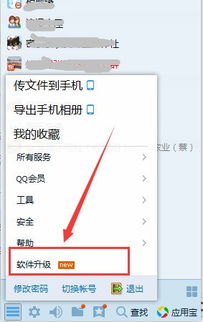 QQ电脑版轻松实现在线升级指南资讯攻略11-11
QQ电脑版轻松实现在线升级指南资讯攻略11-11 -
 Win10的配置要求是什么?资讯攻略11-24
Win10的配置要求是什么?资讯攻略11-24 -
 电脑管家助力,轻松升级至Win10新体验!资讯攻略11-06
电脑管家助力,轻松升级至Win10新体验!资讯攻略11-06 -
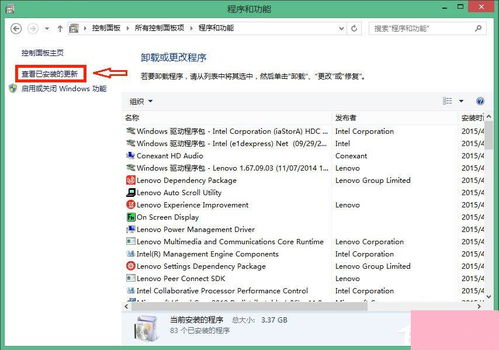 彻底告别Win10升级助手GWX:高效卸载指南资讯攻略04-15
彻底告别Win10升级助手GWX:高效卸载指南资讯攻略04-15